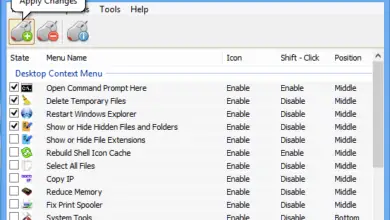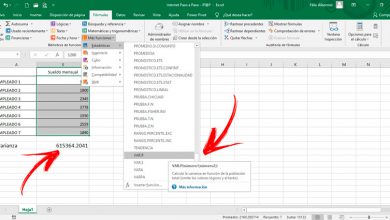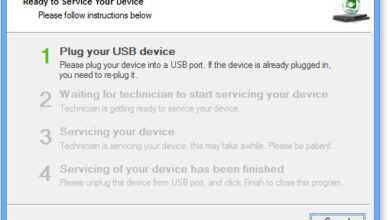Linux Shell De quoi s’agit-il, à quoi sert-il et comment utiliser les commandes?
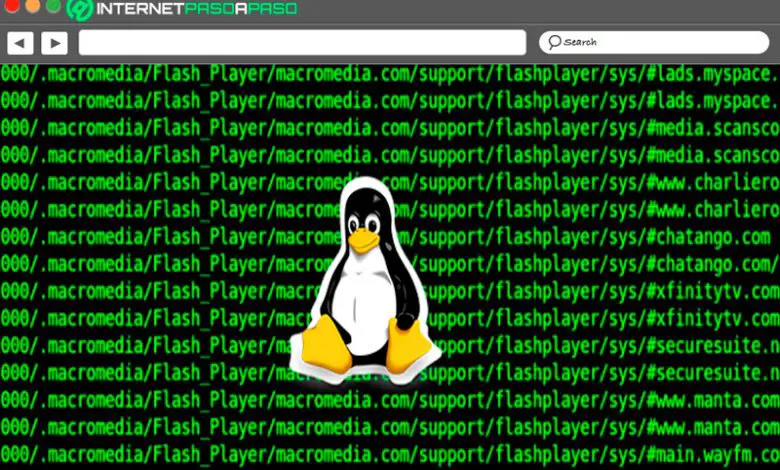
Linux est devenu le système d’exploitation des commandes , il est donc très important de pouvoir les connaître dans leur grande majorité, car cela facilitera grandement le travail dans ledit système . C’est ainsi que la plupart des utilisateurs qui démarrent dans ce terminal ont tendance à avoir des inconvénients lorsqu’ils exécutent diverses fonctions , mais pour essayer de résoudre cela, vous pouvez recourir à des interpréteurs de commandes.
Lorsque vous commencez à utiliser ce type de terminal , il est très important de pouvoir disposer de programmes qui simplifient l’expérience utilisateur , car cela est essentiel pour pouvoir avoir une très bonne gestion du système . C’est ainsi que vous pouvez trouver le Shell , un programme qui est chargé de prendre les commandes que vous tapez sur votre clavier et de les transmettre au système d’exploitation afin qu’il se charge de les exécuter.
Ce type d’outil est devenu une aide précieuse pour tous les utilisateurs qui commencent leur expérience Linux et qui n’ont pas encore totalement maîtrisé ces séries de codes. Par conséquent, les Shells ont diverses caractéristiques qui finissent par les rendre uniques , c’est pourquoi nous allons ici expliquer un peu plus cet outil, à quoi il sert et comment utiliser les commandes qu’ils contiennent, pour cela, suivez tout ce dont vous avez besoin en détail. nous allons enseigner dans le post.
Qu’est-ce que Linux Shell et à quoi sert cette console?
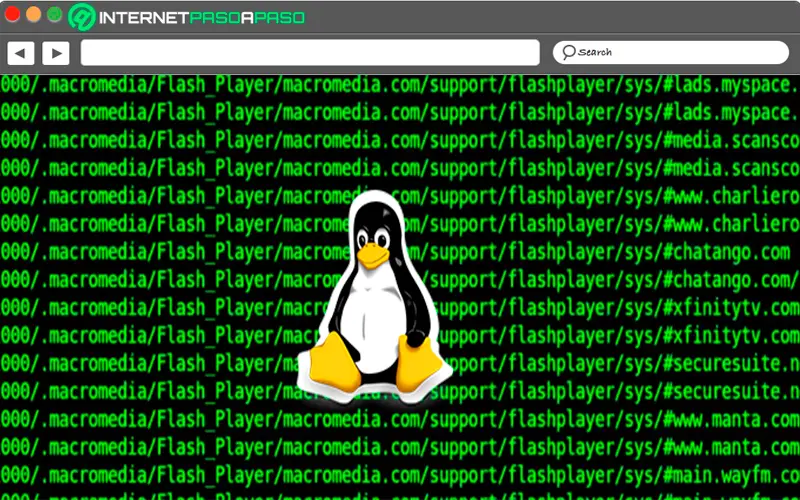
Également connu sous le nom d’ interpréteur de commandes , il fonctionne de manière similaire à celle d’un compilateur, car il est chargé de traduire le code humain en code machine, il peut donc être considéré comme une interface qui interagit avec le système d’exploitation. De la même manière, c’est un terme utilisé en informatique , qui consiste en l’interface des utilisateurs traditionnels de Linux OS ou de ses distributions.
Au fur et à mesure que les commandes sont écrites dans le Shell , ce programme devient le principal responsable de l’ interprétation de chacune d’elles et de leur exécution correcte. On peut donc dire que c’est une sorte d’outil qui se charge de contrôler le fonctionnement de l’équipement. Les commandes fournies par les interpréteurs peuvent être utilisées comme script si elles sont écrites dans des fichiers exécutables appelés scripts Shell.
Cela permet à l’utilisateur lors de l’ utilisation de diverses commandes ou commandes combinées avec des outils, d’ écrire dans un fichier texte sur lequel sera marqué comme exécutable . De cette façon, ligne par ligne , l’interpréteur traduira vers le noyau pour qu’il s’exécute . Il est à noter que les shells ne sont pas strictement un langage de programmation , le processus de création de scripts Shell est appelé programmation Shell ou programmation Shell en anglais .
Catégories d’un SHELL Comment ces shells UNIX sont-ils classés?
Dans ce cas, vous pouvez trouver différents types de Shell , c’est pourquoi nous allons ici expliquer chacun d’entre eux.
Pour ce faire, suivez tout ce que nous vous expliquerons ci-dessous:
Shell de connexion interactif
Dans ce cas, l’utilisateur est en charge de saisir les commandes dans l’équipement via le clavier, cela représente le principal moyen par lequel l’utilisateur entre ou se connecte pour accéder au système .
Quelques exemples de ceux-ci sont les suivants:
- Terminaux SSH.
- A partir d’une interface graphique , les terminaux ouverts sont trouvés avec des combinaisons de touches telles que «Ctrl + Alt + touche de fonction (F1-F6)» ou avec la combinaison de touches «Ctrl + Alt + F7», de sorte que l’interface graphique est restaurée .
- Accédez à une session bash avec votre – nom d’utilisateur .
Shell interactif sans connexion
Pour ce type de Shell, l’utilisateur est en charge de saisir les commandes dans le terminal via le clavier , mais en réalité, il s’agit d’un émulateur de terminal qui est lancé à partir d’un environnement graphique après avoir entré le login de l’utilisateur dans le système.
Voici un exemple de ceci:
- Gnome-terminal, konsole, etc.
Shell non interactif et sans connexion
Dans ce cas, il n’y a pas d’interaction avec l’utilisateur , donc ce n’est pas interactif, bien au contraire des deux mentionnés ci-dessus. Il n’y a pas non plus de connexion. Dans ce cas, il s’agit essentiellement de l’utilisation de scripts, dans ces cas, le Bash ne lit aucun fichier de démarrage .
Un exemple de ceci serait le suivant:
- Scripts pour exécuter des tâches avec cron.
Frapper
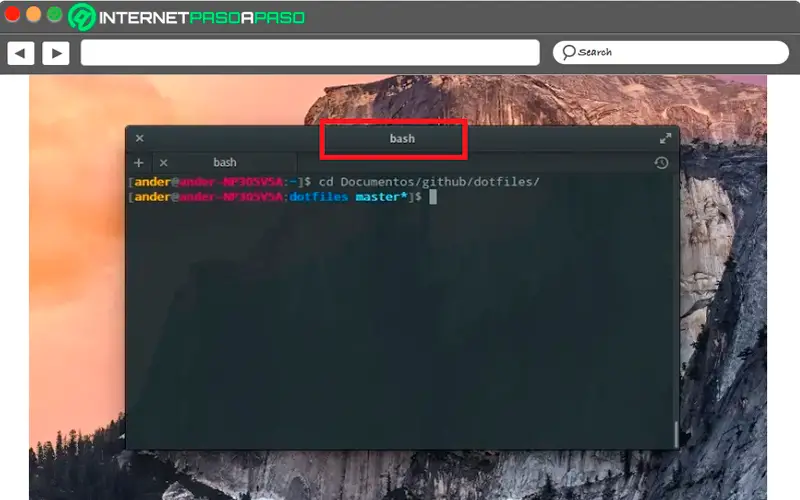
Bash est l’un des shells les plus reconnus par les utilisateurs Linux, de sorte que la plupart des distributions de systèmes d’exploitation ont généralement Bash comme shell par défaut , c’est pourquoi c’est l’une des meilleures options pour les utilisateurs faire vos premiers pas sur ces machines. Étant l’un des plus populaires, certains avantages peuvent être trouvés, à savoir qu’il est entouré d’une grande communauté , vous pouvez donc trouver de bonnes informations à son sujet.
Pour utiliser Bash , l’utilisateur doit être associé très bien avec la touche TAB , l’ onglet, qui sera le principal allié pour cela. De la même manière, il faut mentionner que cet outil est indispensable lorsque l’on doit écrire de longs chemins de fichiers, puisque Bash intègre une fonction de saisie semi-automatique , cela permet que lors de l’écriture des premières lettres de la destination et en appuyant sur la touche TAB complétez le reste avec ce que vous recherchez.
Zsh
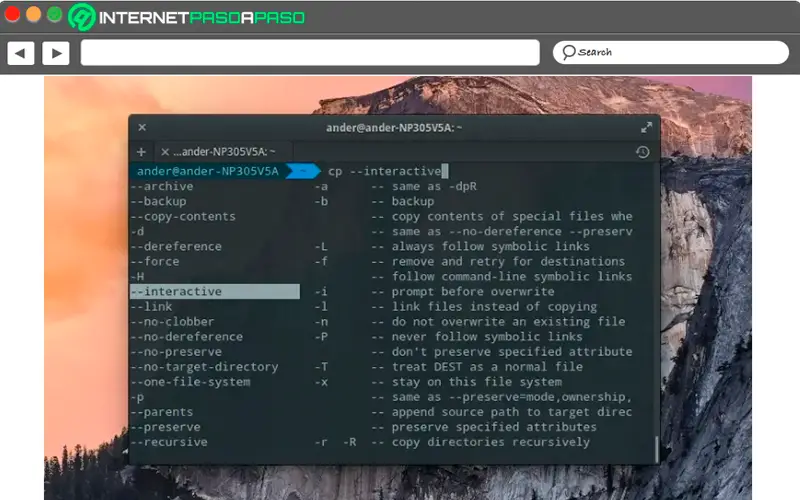
Ceci est un autre Shell , il est considéré comme l’un des plus puissants pour le système d’exploitation, et qui est la principale option pour remplacer Bash . Il est à noter que Bash et Zsh sont compatibles , de sorte que les scripts fonctionnent correctement pour les deux outils . Il propose également une saisie semi-automatique qui n’a aucune plainte à ce sujet.
Dans le cas de l’utilisation de la saisie semi-automatique, l’utilisateur doit simplement écrire la première lettre et il pourra automatiquement voir les différentes options associées à ce qu’il souhaite rechercher et seules celles qui commencent par la ou les lettres que vous avez saisies apparaîtront. Un autre excellent aspect à souligner à propos de Zsh est lors de la sélection d’un argument d’une commande que vous souhaitez utiliser, car elle offrira de très bonnes alternatives et une facilité de sélection .
Poisson
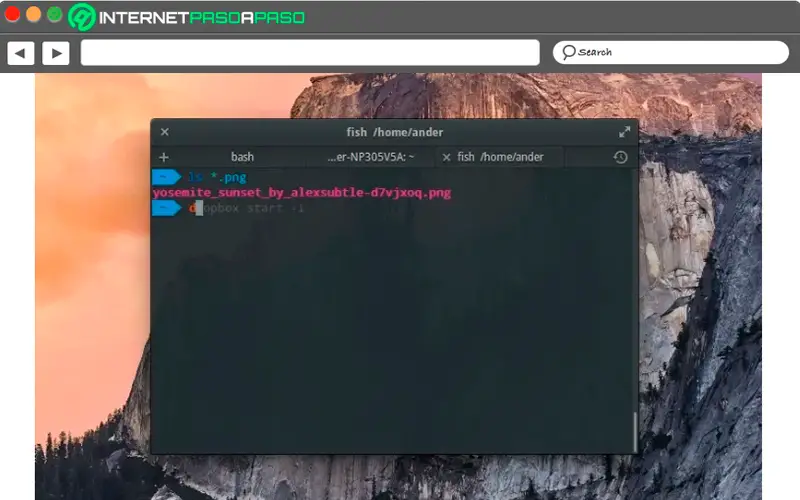
Pour finaliser les types de Shell disponibles, nous vous présentons Fish , considéré comme le plus intuitif de tous , il dispose d’une coloration syntaxique qui vous dira si la commande que vous avez ajoutée est correcte ou non . Dans le cas où vous entrez la commande pour une commande et qu’elle n’est pas installée, il vous en informera et vous montrera l’option de l’installer.
Comme les deux mentionnés ci-dessus, il a également une autocomplétion très similaire à celle de Zsh , mais cette fois, il inclut la possibilité d’ afficher l’historique des commandes qui ont été utilisées précédemment , comme s’il s’agissait d’une ombre dans notre texte . Le seul point négatif dans ce cas est qu’il ne prend pas en charge Bash .
Liste des commandes les plus utiles que vous devez savoir à utiliser dans la console Linux
Si vous êtes un nouvel utilisateur Linux et que vous ne savez toujours pas quelles commandes vous pouvez commencer à utiliser pour tirer le meilleur parti de votre console Linux et y faire vos premiers pas, alors nous allons vous montrer ici une liste des commandes les plus utiles et ce que il faut savoir .
Pour ce faire, suivez la liste que nous vous montrerons ci-dessous:
Pwd
Cette commande est appelée répertoire de travail personnel et est chargée de vous montrer le chemin du répertoire où vous vous trouvez actuellement .
Voyons voir:
- 1 $ pwd
- 2 / accueil / Alejandro / EDteam
Mkdir
Cela s’appelle Make Directory et avec lui, vous avez la possibilité de créer de nouveaux dossiers avec le nom que vous spécifiez:
- Mkdir (nom_dossier)
- 1 $ mkdir_my_folder.
Toucher
Cette commande vous permet de créer de nouveaux fichiers dans le répertoire courant.
Pour cela, vous devez appliquer ce qui suit:
- 1 $ touch_my_file.txt
- 2 $ ls
- SMS.
Mv
«MISE À JOUR
Voulez-vous en savoir plus sur Unix et Linux Shell et quelles sont les commandes les plus utiles?
ENTRER ICI
et tout savoir à son sujet»
Connu sous le nom de Move, et sa fonction est de déplacer des fichiers ou des répertoires d’un emplacement à un autre, dans ce cas, sa syntaxe est la suivante : mv {location / _current} {new / _location}
Voyons voir:
- 1 $ mv mon_fichier.txt ./my_folder/my_file.txt
Vous avez également la possibilité de renommer les dossiers et les fichiers via cette même commande, dont la syntaxe est la suivante: mv {nom / _current} {nom / _new}.
Comme nous l’indiquons ci-dessous:
- 1 $ mv mon_fichier.txt users.txt
- 2 $ mv dossier my_courses.
Cp
Connue sous le nom de commande Copy , sa fonction principale est de copier des répertoires ou des fichiers d’un endroit à un autre .
Dans ce cas, sa syntaxe est la suivante: cp {origin} {destination}:
- 1 $ cp users.txt copy_user.txt
Dans le cas où vous souhaitez copier des répertoires, vous devez ajouter –r, comme suit:
- 1 $ cp –r cours / copy_courses /
Rm et rmdir
Appelée comme la commande Remove et comme son nom l’indique, son objectif est de supprimer des fichiers . Sa syntaxe est la suivante: rm {nom / _of / _file}. Maintenant, dans le cas de la commande rmdir , qui signifie supprimer des répertoires , sa fonction est de supprimer les répertoires vides .
Pour cela, la syntaxe suivante est utilisée: rmdir {name / _folder}:
- 1 $ rmdir dossiers_vides /
Si vous souhaitez supprimer des répertoires non vides, il sera nécessaire d’utiliser la commande rm avec l’option –r .
Restant comme suit:
- 1 $ rm –r copy_courses /
Trouver
À l’aide de la commande Rechercher et de l’option –iname , vous aurez la possibilité de rechercher des fichiers .
Pour cette commande, la syntaxe suivante est utilisée: find {where / _search} –iname {file / _a / _search}:
- 1 $ trouver. –Nom «users.txt»
- / courses / users.txt
Chat
Dans ce cas, la commande cat vous donne la possibilité de lire le contenu des fichiers:
- 1 $ chat notes.txt
- 2
- 3 ce sont les notes de cours
- 4 notes de fin de cours
Vous pouvez afficher les lignes du fichier en appliquant l’option –n:
- 1 $ chat –n notes.txt
- 2
- 3 1 ce sont les notes de cours
- 4 2 notes de fin de cours.
Ls
LS vous permet de supprimer ou de supprimer des fichiers et des répertoires du dossier actuel:
- 1 $ ls
- SMS
- 3mon_dossier
Pour afficher le contenu masqué, vous devez utiliser l’indicateur –a:
- 1 $ ls –a
- Je suis_un_fichier_caché
- SMS
- 4mon_dossier
Si vous souhaitez répertorier le contenu détaillé, vous devez utiliser l’indicateur -1:
- 1 $ ls -1
- 2-rw-rw-r – 1 alejandro Alejandro 0 octobre 22 16:46 mon_fichier.txt
- 3drwxrwxr-x 2 alejandro Alejandro 4096 22 octobre 16:42 mon_dossier
CD
Également appelé répertoire de changement et vous permet de vous déplacer entre les répertoires système. Il utilise le chemin suivant: cd {chemin / _absoluta / _o / _relativa} Vous avez la possibilité de modifier le répertoire en spécifiant le chemin absolu depuis le répertoire racine ou relatif depuis votre emplacement actuel . Dans le cas de Linux, le répertoire courant doit être indiqué à l’aide de ce signe (.). En conséquence, nous vous laissons les commandes suivantes qui effectuent la même action pour vous déplacer vers le répertoire: mon / _folder
Voyons voir:
- 1 $ pwd
- 2 / accueil / Alejandro / EDteam
- 3
- 4 $ cd / home / Alejandro / EDteam / mon_dossier
- 5 $ cd ./mon_dossier
- 6 $ cd mon_dossier
Pour pouvoir revenir au répertoire précédent, utilisez la commande suivante cd -:
- 1 $ pwd
- 2 / accueil / Alejandro / EDteam / mon_dossier
- 3
- 4 $ cd –
- 5
- 6 $ PWD
- 7 / accueil / Alejandro / EDteam
Pour vous déplacer d’un répertoire au-dessus de votre emplacement actuel , vous devrez utiliser la commande cd. . ou une séquence de. . cela vous permettra de remonter dans la structure des répertoires .
Un exemple de ceci peut être: pour accéder au dossier de base à partir de l’emplacement actuel d’EDteam, les éléments suivants doivent être utilisés:
- 1 $ pwd
- 2 / homme / Alejandro / EDteam
- 3 $ cd. . /. .
- 4 $ pwd
- 5 / maison
Si vous avez des questions, laissez-les dans les commentaires, nous vous répondrons dans les plus brefs délais, et cela sera également d’une grande aide pour plus de membres de la communauté. Je vous remercie!